当我们的电脑使用win7系统时间久了之后,十分经常会遇到卡顿的问题所在,这时只可以通过重装系统进行修复解决,那么如何重装系统呢?接下来,小编就把重装系统win7教程教给大家,大家一起来看看吧。
工具/原料:
系统版本:Windows7系统
品牌型号:Dell D3
软件版本:魔法猪一键重装系统v2290 装机吧一键重装系统12.6.48.1900
方法/步骤:
方法一:魔法猪一键重装系统工具在线重装系统win7
1、下载安装好的魔法猪一键重装系统软件到电脑上,打开主页界面时,选择需要安装的win7系统,点击下一步。

2、选择需要安装的镜像文件,耐心等待即可。
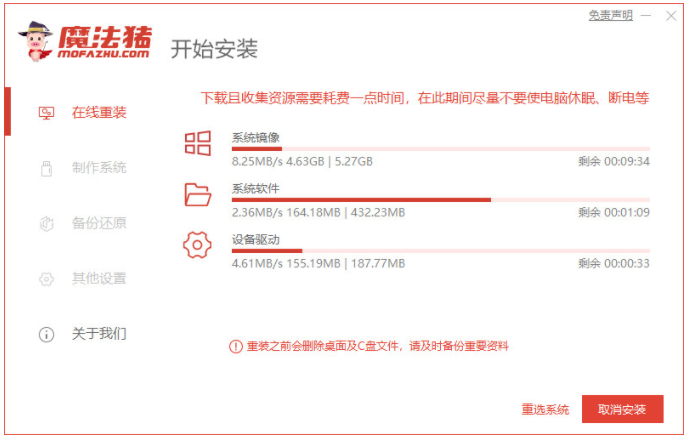
3、耐心等待系统下载部署完成之后,选择重启电脑。

4、重启电脑之后将会来到这个windows 启动管理器,选择第二个选项按回车键进入pe系统。

5、进入pe系统之后,装机软件将会自动开始安装win7系统啦,耐心等待。

6、装机软件接下来将会弹出提示框将引导修复工具为系统增加引导,点击确认按钮。

7、系统安装完成,点击立即重启电脑。

笔记本怎么重装系统win7
笔记本电脑由于它小巧便于携带,是广大小伙伴喜爱的电子设备。当电脑系统出现故障问题时就要通过重装系统的方法来解修复决问题。那么笔记本怎么重装系统呢?下面下编就来分享下笔记本重装系统win7教程。
8、系统安装完成回到新的桌面,即说明重装系统win7完成。

方法二:装机吧一键重装系统工具在线重装系统win7
1.双击打开下载安装好的装机吧一键重装系统,选择需要安装的win7系统,点击下一步。

2.正在下载选择好的系统还有安装所需要的环境,请大家耐心等待部署。
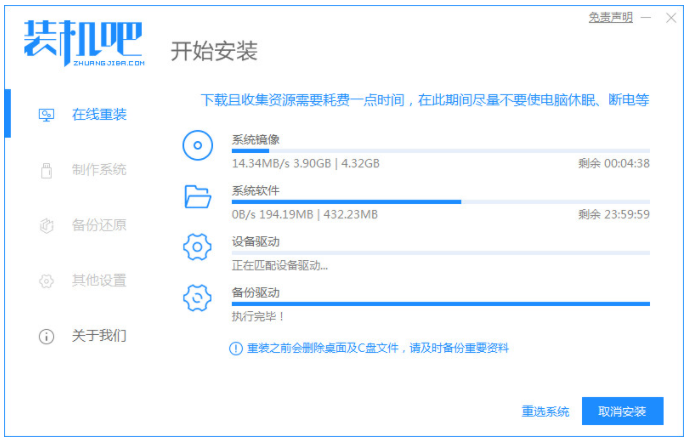
3.环境部署完毕后,选择重启电脑。

4.进入菜单界面中,选择带有”PE-MSDN“的选项,按回车键进入其中。

5.进入pe系统之后,接着将会自行开始安装。
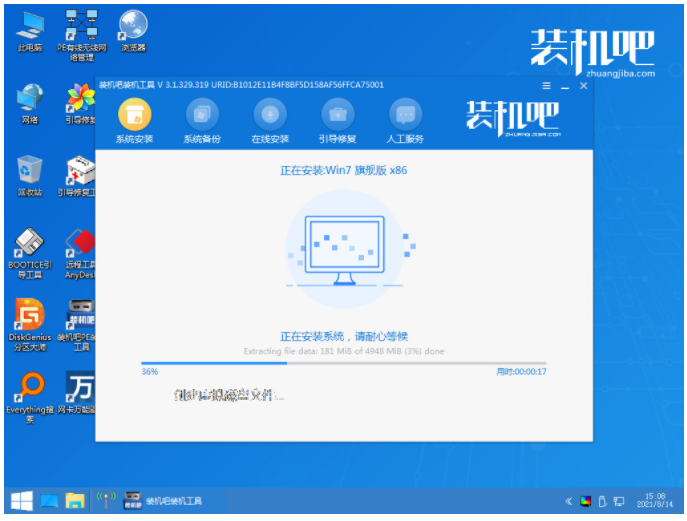
6.正在引导修复,请大家耐心等待。

7.重启电脑,直至进入新系统桌面即说明重装系统win7成功。

总结:
关于重装系统win7教程小编就介绍到这里。没有安装win 7的用户可以参考上面的文章进行安装。希望以上内容可以对大家有所帮助,感谢大家的查看。
以上就是电脑技术教程《如何重装系统win7》的全部内容,由下载火资源网整理发布,关注我们每日分享Win12、win11、win10、win7、Win XP等系统使用技巧!笔记本怎么重装系统wim7
win7系统使用的时间久了之后,难免会出现各种各样的故障问题,这时一般都可以通过重装系统win7修复解决。有网友想了解笔记本怎么重装系统,下面就给大家演示下详细的笔记本重装系统wim7步骤教程。






